ContextEdit là một phần mềm nhỏ, đơn giản và rất dễ sài. Nó cho phép bạn có thể dễ dàng tùy chỉnh danh sách các tùy chọn trong menu chuột phải khi làm việc với tập tin trong Windows.
Trong Windows, Menu chuột phải luôn chứa các lệnh cơ bản giúp bạn nâng cao năng suất làm việc với 1 đối tượng khi nhấn chọn. Ngoài các tùy chọn cơ bản như cắt (Cut), sao chép (Copy)... nó còn chứa các tùy chọn phù hợp với từng kiểu tập tin mà ta chọn để làm việc. Các thông tin dùng để nhận biết và đưa ra các lệnh phù hợp cho từng kiểu tập tin cụ thể được lưu trong Windows Registry.
Bạn có thể thay đổi các thiết lập tùy chọn cho menu chuột phải của bạn bằng cách can thiệt vào khóa HKEY_CLASSES_ROOT trong Windows Registry. Tuy nhiên việc làm này đôi khi đem lại kết quả không cao và có thể gây ảnh hưởng đến hệ thống nếu phạm sai lầm. Hôm nay Genk sẽ giới thiệu đến bạn phần mềm ContextEdit, một phần mềm khá thú vị.
ContextEdit là một phần mềm nhỏ, đơn giản và rất dễ sài. Nó cho phép bạn có thể dễ dàng tùy chỉnh danh sách các tùy chọn trong menu chuột phải khi làm việc với tập tin trong Windows. Bạn có thể thêm vào, chỉnh sửa hay loại bỏ tùy chọn theo ý thích mà không làm ảnh hưởng đến hệ thống.
Sau khi tải về xong, bạn tiến hành cài đặt phần mềm. Do có dung lượng khá nhỏ nên việc tải về và cài được diễn ra rất nhanh chóng. Sau khi cài đặt xong, biểu tượng ContextEdit sẽ xuất hiện tại màn hình desktop. Bạn nhấn đôi vào biểu tượng để sử dụng.

Giao diện ContextEdit được chia làm 3 khung chính. Khung Select extention or file type bao gồm danh sách các kiểu định dạng tập tin và phần mềm. 2 khung bên phải bao gồm các lệnh mở rộng khi làm việc với một tập tin. Bạn có thể tạo một mục tùy chọn mới bằng cách nhấn vào một phần mở rộng trong danh sách bên trái.
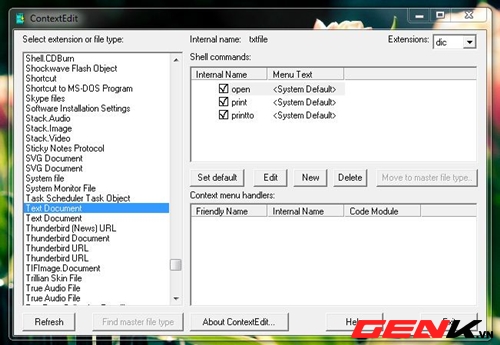
Sau đó bạn tiếp tục nhấn vào nút New bên khung phải. Cửa sổ Select New Command hiện lên, bạn hãy nhập tên nội bộ cho tùy chọn mới của mình nhé, ở đây người viết đặt là Hoc_Genk. Tiếp tục, bạn hãy đặt tên cho tùy chọn mới của mình tại ô Menu Text (đây là tên của tùy chọn sẽ xuất hiện tại menu chuột phải) - tôi đặt tiếp là Hoc_GenkVN. Bạn thiết lập đường dẫn ứng dụng để làm việc với tập tin tại khung Command Line. Nhấn OK để lưu lại.

Sau khi nhấn lưu lại, tùy chọn mà bạn thêm vào sẽ xuất hiện trong danh sách các lệnh tại khung bên phải giao diện phần mềm. Bạn nhấn Exit để thoát khỏi giao diện ContextEdit.
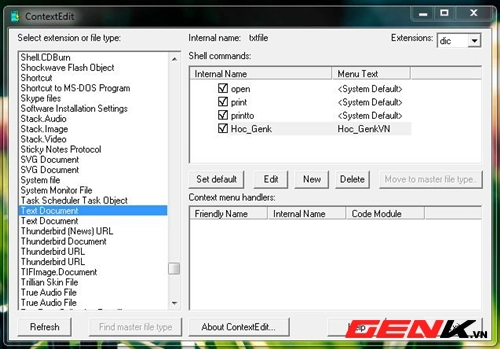
Để kiểm tra, bạn chọn một tập tin có kiểu định dạng mà bạn chọn lúc nãy, nhấn chuột phải vào tập tin và... tận hưởng nhé!
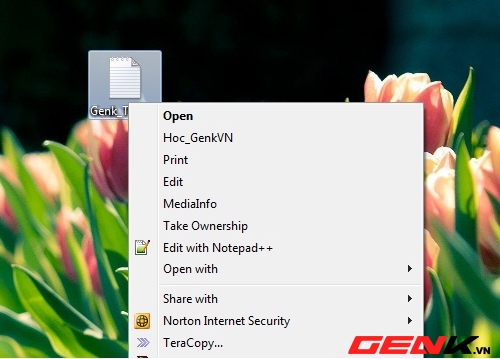
Ứng dụng này hoạt động trên cả hai phiên bản 32-bit và 64-bit của Windows XP, WindowsVista, Windows 7 và Windows 8. Bạn có thể tải về miễn phí tại đây.
Tham khảo Addictivetips



